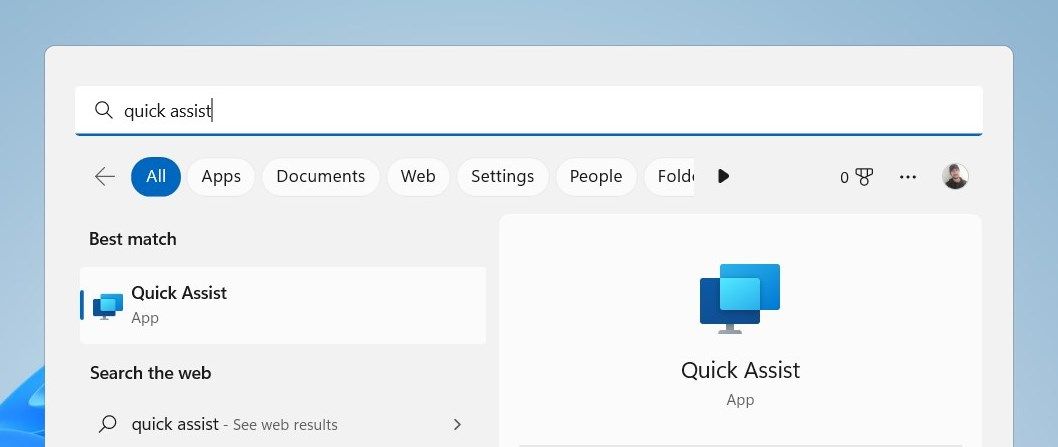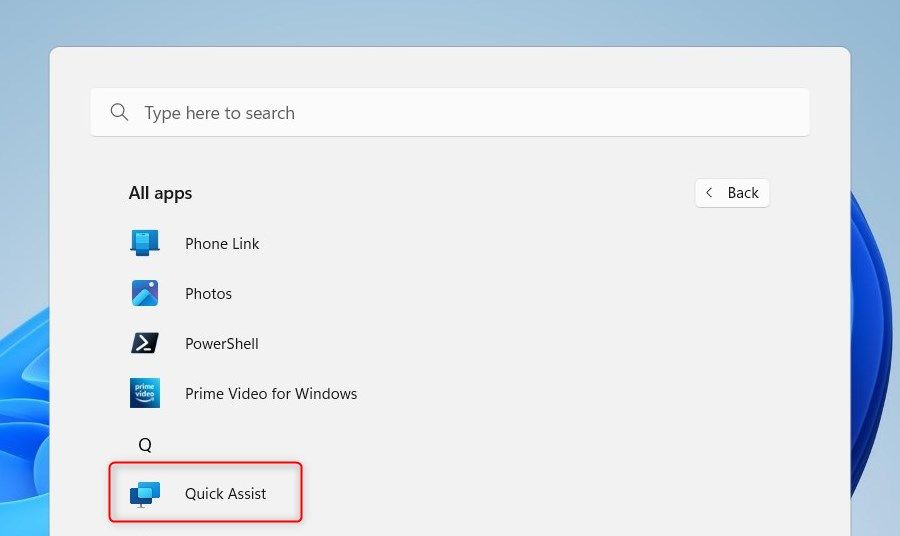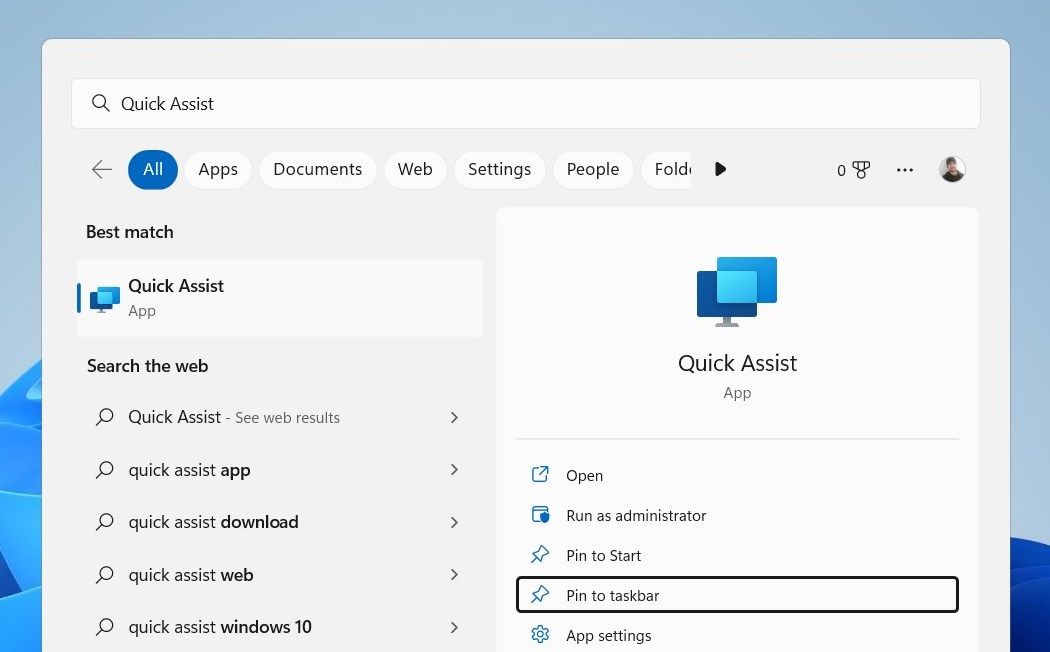L’assistance rapide est une fonctionnalité système de Windows qui vous permet d’obtenir l’aide d’un ami ou d’un membre de votre famille à distance. Pour que cet outil fonctionne sur votre appareil, vous devez d’abord apprendre à l’ouvrir.
Ce guide vous montrera quatre façons différentes d’ouvrir l’outil d’assistance rapide sur Windows 11.
1. Utiliser les touches de raccourci
La façon la plus rapide d’ouvrir l’assistance rapide est d’utiliser les touches de raccourci. Win + Ctrl + Q. Ceci lancera l’outil d’accès rapide directement sur votre ordinateur.
2. Utilisez l’outil de recherche de Windows
Une autre façon d’ouvrir l’outil d’assistance rapide est d’utiliser l’outil de recherche de Windows. Cela peut être particulièrement utile si l’une des touches de raccourci de votre clavier ne fonctionne pas pour une raison quelconque.
Pour ouvrir l’Assistance rapide via l’outil de recherche, suivez les étapes suivantes :
- Cliquez sur l’icône de la loupe dans la barre des tâches.
- Dans le champ de recherche, tapez « assistance rapide » et appuyez sur Entrez.
Cela ouvrira l’outil d’assistance rapide où vous pouvez visualiser et contrôler un autre ordinateur à partir du vôtre.
Ensuite, vous pouvez utiliser le menu Démarrer pour accéder à l’assistance rapide sur votre ordinateur. Voici comment procéder :
- Cliquez sur Démarrer dans le coin inférieur gauche de votre écran.
- Sélectionnez Toutes les applications à partir du menu.
- Faites défiler jusqu’à Accès rapideet cliquez dessus.
4. Épinglez l’Assistance rapide à la barre des tâches
Si vous utilisez fréquemment cet outil, l’épingler à la barre des tâches de Windows vous permettra d’y accéder rapidement. Voici les étapes que vous devez suivre :
- Cliquez sur Démarrer et tapez Assistance rapide.
- Dans le menu de droite, cliquez sur Épingler à la barre des tâches.
De cette façon, vous pouvez accéder rapidement à l’outil depuis votre barre des tâches.
Vous pouvez maintenant obtenir de l’aide rapidement
Il est assez facile d’ouvrir l’outil d’assistance rapide sur un ordinateur Windows. Nous avons répertorié quatre façons d’ouvrir cet outil dans cet article. Vérifiez-les et faites-nous savoir laquelle vous convient le mieux.